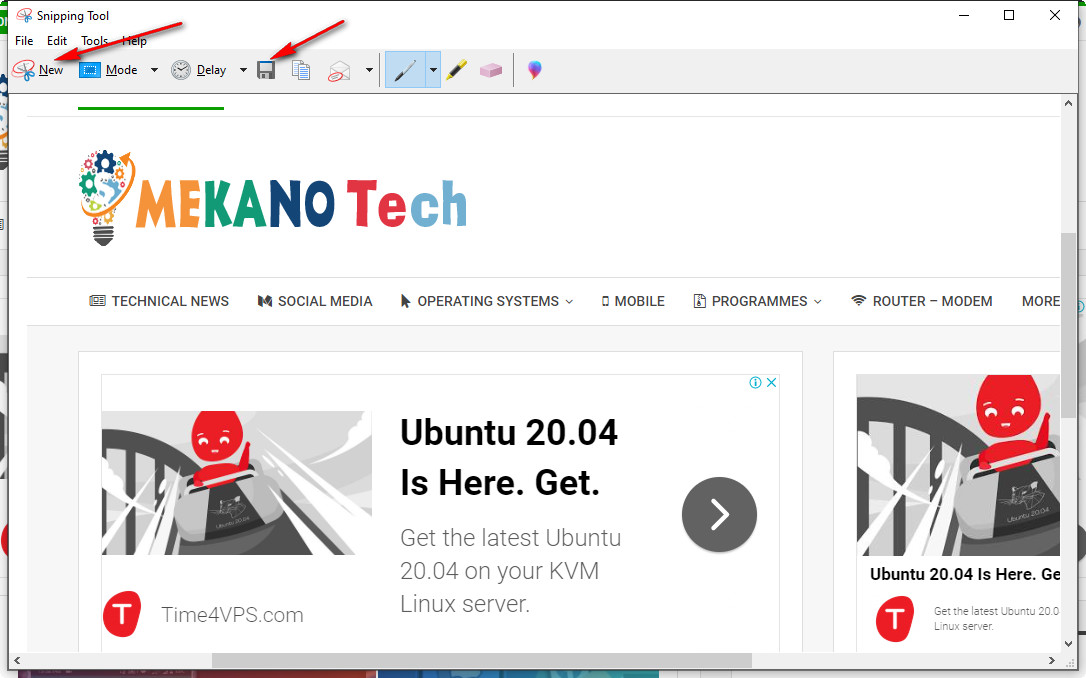របៀបថតអេក្រង់ Windows 10
របៀបថតអេក្រង់កុំព្យូទ័រ ដំណើរការលើ Windows 7, 8, 8.1 និង 10 ដោយចុចតែម្តង,
ដោយអនុវត្តជំហានមួយចំនួន អ្នកនឹងអាចថតអេក្រង់កុំព្យូទ័រតាមរយៈក្តារចុច។
ដោយមិនចាំបាច់ស្វែងរកកម្មវិធីដែលមានឯកទេសក្នុងវា។
មានវិធីពីរយ៉ាងក្នុងការថតអេក្រង់កុំព្យូទ័រ
វិធីទីមួយគឺតាមរយៈក្តារចុច
វិធីទីពីរតាមរយៈឧបករណ៍ត្រូវបានរកឃើញនៅក្នុង Windows 10, Windows 7, និង Windows 8,
"ឧបករណ៍កាត់"
ការថតអេក្រង់ពីក្តារចុច
- ចុចផ្ទាំង Windows នៅលើក្តារចុច + អេក្រង់បោះពុម្ព ប៊ូតុង PrntScr ឬ Prt Sc
- រូបថតអេក្រង់នឹងត្រូវបានថត និងរក្សាទុកទៅក្នុងឯកសាររូបភាពវីនដូ
វិធីមួយទៀតជាមួយក្តារចុចកុំព្យូទ័ររបស់អ្នកគឺសាមញ្ញ។
អ្នកអាចថតអេក្រង់កុំព្យូទ័ររបស់អ្នកដោយចុចលើឡូហ្គោ Windows + Shift + s ។
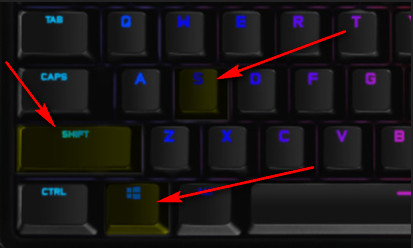
ថតរូបអេក្រង់ដោយប្រើឧបករណ៍ Snipping
អ្នកក៏អាចប្រើ "Snipping Tool"
បង្កើតជាលំនាំដើមនៅក្នុងប្រព័ន្ធវីនដូ ដែលអនុញ្ញាតឱ្យអ្នកចាប់យកអេក្រង់ និងកែតម្រូវរូបភាព។
ដើម្បីដំណើរការ និងប្រើប្រាស់ឧបករណ៍នេះ សូមអនុវត្តតាមជំហានបន្ទាប់៖
- ពីម៉ឺនុយចាប់ផ្តើម ស្វែងរក "ឧបករណ៍ខ្ទាស់"
- ចុច "ថ្មី" ហើយជ្រើសរើសផ្នែកដែលអ្នកចង់ថត
- អ្នកទទួលបានរូបភាពអេក្រង់កុំព្យូទ័រដែលអាចត្រូវបានកែប្រែតាមរយៈឧបករណ៍
ឧបករណ៍កាត់
អត្ថប្រយោជន៍មួយចំនួនទៀត៖
- គូរលើរូបថត
- ការសរសេរនៅលើរូបភាព
- ការកែរូបថត
- ឧបករណ៍ផ្តល់នូវជម្រើសនៃម៉ាស៊ីនបោះពុម្ពរូបថត
- និងច្រើនទៀត។